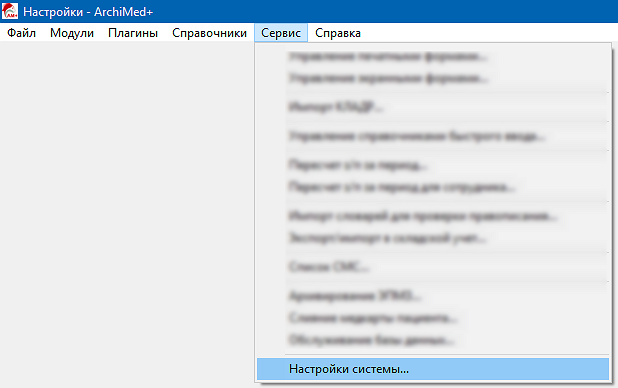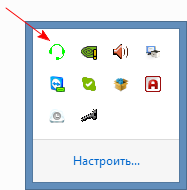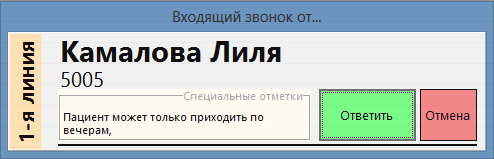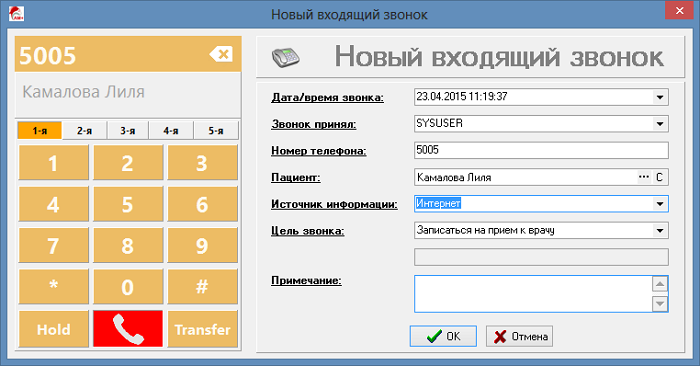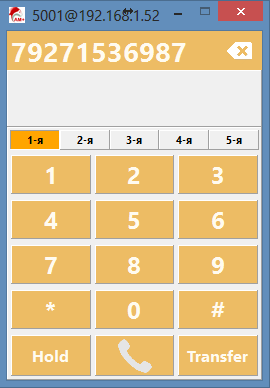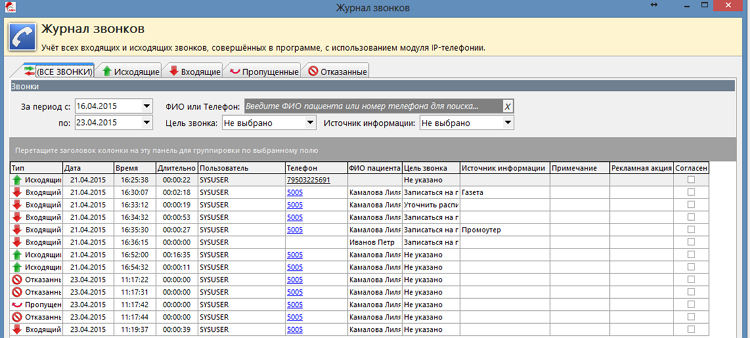В модуле «Регистратура» есть возможность подключить и работу со звонками. Для это был разработан модуль «Телефония», который позволит регистратуре работать еще комфортнее и быстрее. Модуль позволяет быстро принимать и совершать вызовы, а также оперативно записывать пациентов на прием к врачам.
Настройка VoIP-телефонии
Для того чтобы звонить на внешние номера и принимать звонки, необходимо выполнить настройку, а именно указать параметры подключения вашего провайдера SIP-телефонии (эти данные можно уточнить у вашего системного администратора). Для этого запускаем «Настройки» (зеленый ярлык на рабочем столе или OptionsMedInfo.exe в корне папки «Клиент»). И открываем «Настройки системы» через меню «Сервис».
После переходим во вкладку «IP-Телефония», где ставим галочку в поле «Включить работу с IP-телефонией на данном рабочем месте». Можно настроить для каждого рабочего места свою учетную запись для звонков.
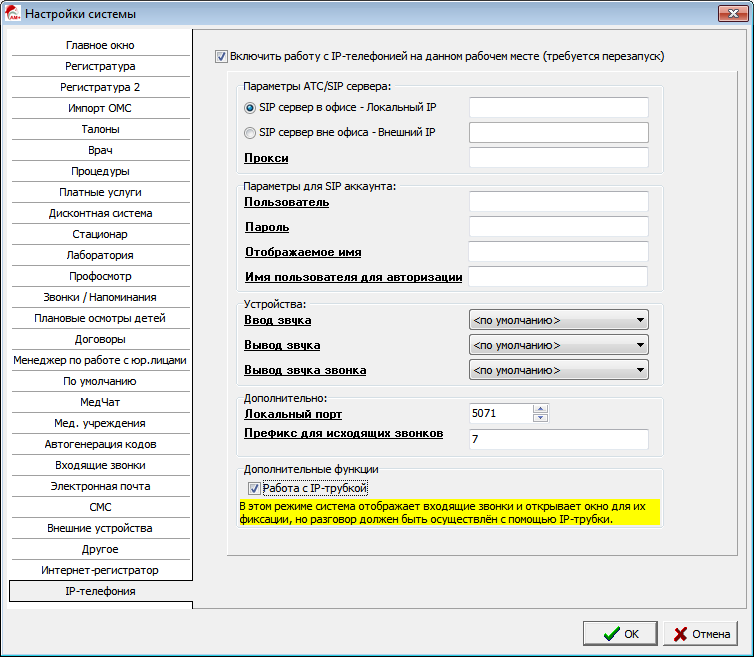
Внизу станут доступны для ввода поля:
Параметры АТС/SIP-сервера
- SIP сервер в офисе — Локальный IP — если сервер телефонии установлен локально, то прописать его IP в данном поле;
- SIP сервер вне офиса — Внешний IP — если сервер телефонии установлен у провайдера, то прописать его IP в данном поле.
Параметры для SIP-аккаунта:
- Пользователь — ввести логин пользователя, на который будут идти звонки. Пользователь создается на сервере телефонии;
- Пароль — ввести пароль от учетной записи;
- Caller ID — ввести номер телефона на данном месте.
Устройства:
- Ввод звука — выбрать устройство для входа звука;
- Вывод звука — выбрать устройство для выхода звука;
- Вывод звука звонка — выбрать устройство для выхода звонка.
Префикс для исходящих звонков — установите число, вводимое автоматически при наборе номера.
Локальный порт — введите порт для переадресации звонков на данный компьютер.
Работа с IP-Телефонией
После ввода настроек необходимо перезапустить ArchiMed и при успешном подключении в правом нижнем углу появятся значок зеленного цвета. В противном случаи значок красного цвета.
Входящие звонки
При входящем звонке появляется панелька с вызовом, где можно увидеть номер телефона и информацию о звонящем (если на пациента оформлена амбулаторная карта). Если пациент не определен, то будет отображаться только входящий номер.
Далее нажимаем кнопку «Ответить» откроется форма заполнения данных по входящему звонку. Если необходимо перенаправить вызов на другого оператора, необходимо нажать на кнопку «Transfer» и набрать внутренний номер оператора, после нажать кнопку «Вызова».
Где:
- Дата/время звонка — автоматически устанавливается дата и время звонка, при необходимости информацию можно менять;
- Звонок принял — автоматически устанавливается имя (наименование учетной записи в ArchiMed) принимающего сотрудника;
- Номер телефона — автоматически определяется номер звонящего;
- Пациент — если телефон привязан к карте, то в поле вставится ФИО карты пациента. В противном случаи выбрать в ручную;
- Источник информации — выбрать источник информации;
- Цель звонка — выбрать цель звонка. При выборе «Записаться на прием к врачу», откроется вкладка «Талоны на прием», где можно будет записать пациента. При добавлении талона, основные поля уже будут заполнены, сотруднику останется только сохранить талон.
- Примечание — указать дополнительные данные для врача.
После нажать «Ок».
Для того чтобы сделать перенаправление вызова на другого оператора во время телефонного разговора, необходимо нажать на кнопку «Transfer» и набрать внутренний номер оператора, после нажать кнопку «Вызова».
Исходящие звонки
Для того чтобы сделать исходящий звонок, необходимо кликнуть на значок наушников в правом нижнем углу.
Откроется форма ввода номера телефона, где необходимо набрать номер и нажать на кнопку вызова.
Есть возможность набрать номер через карту пациента, для этого нужно выбрать поиск «По карте». Далее в поле поиска набрать фамилию и нажать на открытый номер. После этого пойдет исходящий звонок.
Работа с IP-трубкой
Для работы с IP-трубкой, необходимо включить соответствующую функцию в разделе настроек.
 При использовании данной функции, звонки будут поступать на телефон, а так же на экране компьютера будет отображаться информация о звонящем. Ответив на звонок с трубки откроется форма заполнения данных по входящему звонку. Работа по входящему звонку описана выше.
При использовании данной функции, звонки будут поступать на телефон, а так же на экране компьютера будет отображаться информация о звонящем. Ответив на звонок с трубки откроется форма заполнения данных по входящему звонку. Работа по входящему звонку описана выше.
Журнал звонков
Работа со звонками требует особого контроля, поэтому в модуль был добавлен инструмент «Журнал звонков», который позволяет собирать различную статистику по звонящим и по тем, кто с ними работает.
Чтобы запустить журнал необходимо войти в ArchiMed под своей учетной записью и нажать кнопку «Входящие звонки».
Откроется модуль «Журнал звонков», где можно с помощью расширенного поиска искать и собирать данные для аналитики.
Само окно разделено на несколько вкладок: все звонки, исходящие, входящие, пропущенные и отказанные. То есть все звонки распределяются на группы. Помимо этого можно искать и дополнительную информацию с помощью полей в поиске: период, цель звонка, источник информации и ФИО пациента.
На основе этих данных можно сформировать свой отчет в модуле «Отчеты», достаточно обратиться к сотрудникам компании Архимед Плюс и дать информацию по отчету.